Subtitle
- COBA GRATIS COBA GRATIS
- 1. Tambahkan subtitle+
- 2. Ekstrak subtitle+
- 3. Download subtitle+
- 4. Tips dan Trik+
-
- 4.1 Pemain Top 10 Subtitle
- 4.2 Mainkan Dual Subtitle
- 4.3 Pemutar video dengan subtitle
- 4.4 Konversi IDX ke SRT
- 4.5 Konversi txt ke srt
- 4.6 Konversi sub ke SRT
- 4.7 Konversi video dengan subtitle
- 4.8 Konverter Subtitle Terbaik
- 4.9 Alat Editor Subtitle
- 4.1 Sesuaikan keterlambatan subtitle di VLC
- 4.11 Pembuat Subtitle Terbaik
- 4.12 Tips Tentang Pengeditan Subtitle
- 4.13 Sinkronisasi Alat Subtitle
- 4.14 Apa itu subtitle
- 4.15 Font Terbaik Untuk Subtitle
- 4.16 Cara Membuat File SRT
- 4.17 Hidupkan/Mati Subtitle
- 4.18 Tambahkan teks/subtitle/teks ke iMovie
- 4.19 Beberapa tips tentang subtitle di Windows Media Player
2 Hal Penting yang Kamu Perlu Ketahui dalam Mengedit Subtitle
Ditulis oleh Kayla Morrison • 2023-03-06 18:35:01 • Solusi Terbaik
Bagaimana kalau mengimbangi video dengan mengedit subtitle? Dengan ini, baca prosesnya dengan panduan lengkap tentang pengeditan subtitle dan hal -hal yang harus Anda sadariSubtitle Editproses.
- Bagian 1. Apa konten file SRT
- Bagian 2. Cara Menyesuaikan Subtitle Font/Warna/Ukuran/Posisi
- Bagian 3. Cara Mengedit Konten File SRT
Bagian 1. Apa konten file SRT
Apa file SRT dan bagaimana menghadapinya sambil mengimbangi video dan bagaimana cara pergiSubtitle Edit di Mac/Windows? Mungkin istilah yang tidak diketahui bagi Anda, tetapi mereka memegang bobot yang bagus sambil menonton video bahasa asing.
Anda pasti pernah mendengar tentang subtitle- (yang ditulis bagian-bagian yang terlihat yang mencerminkan teks yang diterjemahkan yang diwakili di bagian bawah video), yang memiliki nilainya sendiri. Tetapi bagaimana dengan mengedit subtitle tersebut, baik ini semua melewati file SRT yang lebih dikenal sebagai teks subrip untuk mengedit bagian tertulis (audio dalam bentuk teks) untuk memahami film/ video kepada penggunanya.
Pentingnya file SRT:
- Ini adalah salah satu format subtitle termudah.
- Mereka digunakan untuk membawa kode waktu untuk waktu mulai dan akhir video.
- Membawa teks yang diterjemahkan (audio) yang diekstraksi dari bagian video.
- Anda dapat membuka file dengan prosesor teks apa pun seperti Notepad, Word Doc, dll.
Solusi Umum yang Diringkari:
File SRT diwakili dengan antarmuka sederhana untuk tujuan pengeditan yang disimpan dalam ekstensi .srt. Adalah penting bahwa saat melakukan terjemahan data dalam file SRT, Anda tidak mengganggu durasi dan garis waktu angka (mereka harus tetap seperti itu. Jika tidak, file mungkin rusak). Namun, Anda dapat mengedit teks yang diterjemahkan sesuai persyaratan. Anda dapat membuka SRT menggunakan editor teks, dan kemudian Anda dapat menyesuaikan subtitle untuk disinkronkan dengan video. Sekarang mari kita beralih ke tutorial Edit Subtitle.
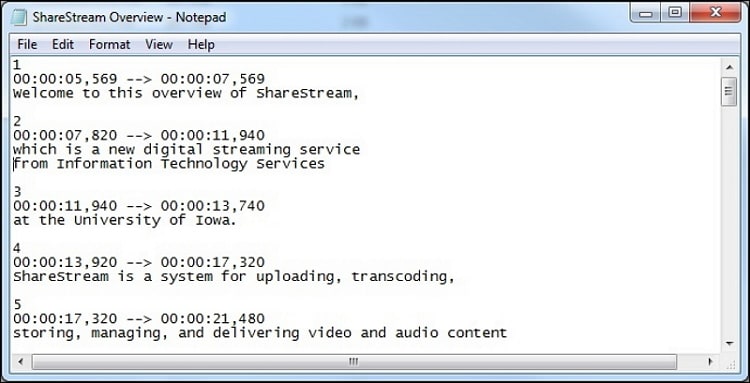

Info
Coba Uniconverter Gratis - Pembuat Subtitle Terbaik dan Editor untuk Mac/Windows
Bagian 2. Cara Menyesuaikan Subtitle Font/Warna/Ukuran/Posisi
Apakah Anda ingin menyesuaikan trek subtitle dari file video Anda untuk memberikan tampilan interaktif? InstallWondershare Uniconverter. Pengguna dapat mengunduh dan menambahkan trek subtitle SRT, ASS, dan SSA ke video mereka dengan aplikasi ini. Setelah mengunduh dan mengunggah subtitle, Anda dapat mengeditnya dengan mengubah ukuran, mengubah warna, menyesuaikan posisi subtitle, dan sebagainya. Yang terbaik dari semuanya, aplikasi ini memungkinkan pengguna mengedit video subtitle dengan memangkas, mengonversi, memangkas, menerapkan efek warna, dan banyak lagi.
 Wondershare Uniconverter - Alat Subtitle Terbaik Mov Mac/Windows (termasuk Catalina)
Wondershare Uniconverter - Alat Subtitle Terbaik Mov Mac/Windows (termasuk Catalina)
- Fitur subtitle adalah untuk Mac dan Windows OS.
- Anda dapat menyesuaikan subtitle dalam hal font, warna, ukuran, lebar, gaya, posisi, dll.
- Fasilitas pencarian subtitle online dengan penyesuaian audio trek audio/video.
- Bakar dan sesuaikan video Anda ke DVD dengan berbagai templat menu DVD.
- Selain itu, Anda dapat memotong, menambah efek, tanda air, atau mengonversi video ke lebih dari 1000+ format.
- Sebagai bonus, Anda dapat memutar trek video apa pun dengan Video Converter Ultimate Tool ini.
Di bawah ini adalah langkah -langkah untuk menyesuaikan pengaturan subtitle menggunakan Wondershare Uniconverter:
Step 1Unggah file video Anda.
Jalankan Wondershare Uniconverter, lalu klikAlat konversi videoTab terletak di panel kiri. Setelah itu, seret dan letakkan file video yang ingin Anda edit. Atau, klikTambahkan fileUntuk membuka folder lokal dan menambahkan file video Anda. Juga, klikMuat DVDUntuk membuka file video DVD atau Blu-ray. Plus, Wondershare Subtitle Editor mendukung konversi batch.
![]()
Step 2Buka trek subtitle video Anda.
BukaSubtitlemenu drop down. Anda akan melihat nama file subtitle yang tertanam dalam video Anda. Pilih, lalu ketukSeperti pensilIkon di sebelah file subtitle Anda untuk membuka jendela pengeditan. Jika file film Anda tidak memiliki subtitle, klikMenambahkanTombol untuk mengunggah file subtitle SRT lokal Anda.
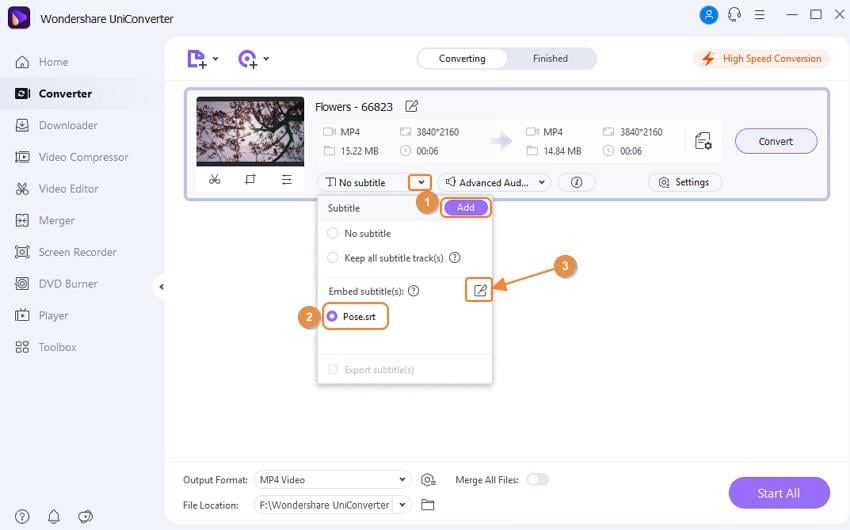
Step 3Edit trek subtitle secara profesional.
Anda akan melihat trek subtitle yang tercantum di bawah jendela Pratinjau. Jadi, pilih trek subtitle yang ingin Anda edit, lalu masukkan teks baru di kotak teks di sudut kanan atas. Anda juga dapat memasukkan waktu subtitle baru dan memperkenalkan trek baru dengan mengklikMenambahkanIkon di sebelah trek subtitle yang dipilih. Selain mengedit subtitle, Anda dapat memilih jenis font, warna font, ukuran font, posisi subtitle, dan opacity. Jika semuanya terlihat bagus dan dipoles, klikTerapkan ke semua, lalu ketukOkeuntuk menutup jendela pengeditan.
![]()
Step 4Konversi file video Anda dan simpan.
Apakah Anda ingin mengubah format video menjadi yang berbeda? Dalam hal ini, klikFormat outputdan pilih format video baru di bawahVideotab. Setelah itu, tekanMulai semuadan Wondershare Subtitle Editor akan memproses file video baru Anda dalam flash.
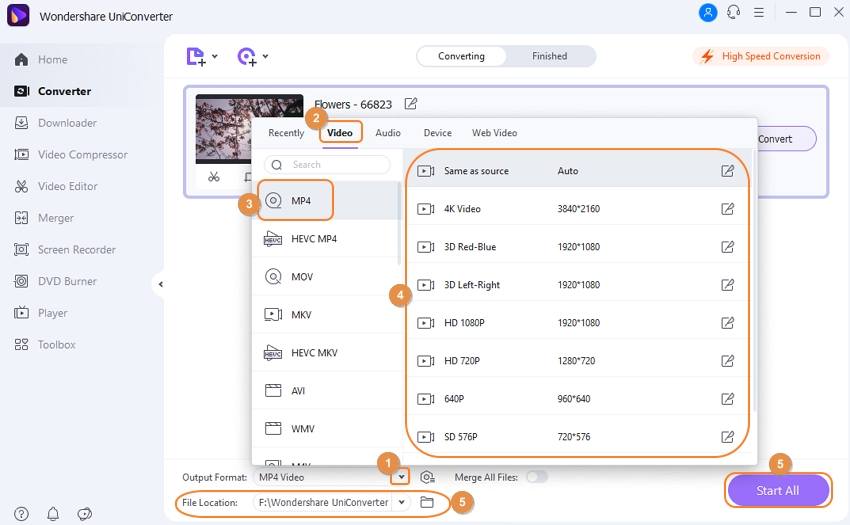
Bagian 3. Cara Mengedit Konten File SRT
1. Edit file SRT melalui Notepad
Anda dapat menambahkan kata -kata Anda sendiri ke subtitle yang ditampilkan di layar dengan mengedit file SRT menggunakan Notepad. Pertama, buat cadangan file SRT sebelum Anda menggunakan pengeditan (untuk referensi di masa mendatang)
Langkah 1:Buka file SRT dengan bantuan Notepad.
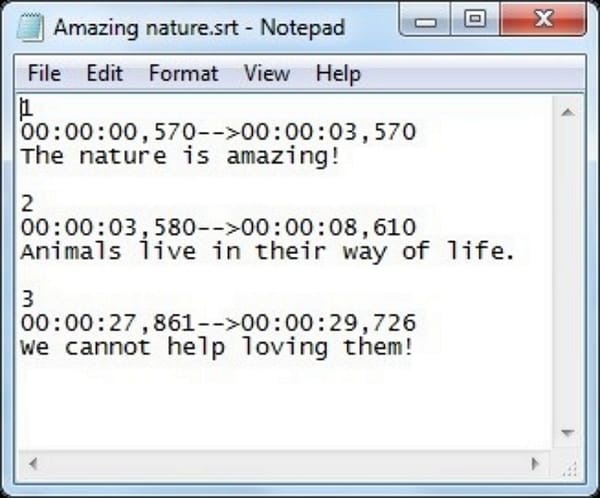
Langkah 2:Sekarang, Anda bisa pergi untuk pengeditan untuk keduanyaBtime ditampilkanatau "frasa tertulis" sesuai kebutuhan Anda.
Catatan: Frasa subtitle harus dipisahkan dalam bagian bernomor.
Langkah 3:Untuk menyimpan menu File Pilih Nama File Simpan Jenis AsFile bolaPengkodean sebagai UTF-8 dan akhirnya tekanBSAVEUntuk menyimpan pengeditan yang dilakukan pada akhirnya.

2. Subtitle Editon line
Jika alih -alih pergi untuk versi desktop, Anda mencari beberapa alternatif untuk mengedit file srt online yang tidak memerlukan proses pengunduhan apa pun, maka Anda dapat mengedit subtitle online dengan alat ini.
Langkah 1:Saat mengunjungi situs, Anda akan ditemui dengan antarmuka pengeditan subtitle, dari sana Anda dapat membuka file SRT Anda dengan mengunjungiSubtitlemenu atauVideoMenu, klik untuk membuka file.
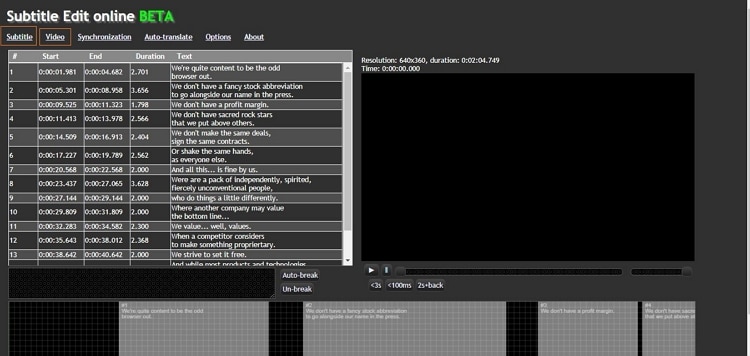
Langkah 2:Setelah file dibuka, pilih durasi dan teks yang ingin Anda edit (setelah SELECT akan disorot dengan warna hijau muda) di bawah ini bahwa Anda akan melihat kotak editor, dari sana Anda dapat mengetik atau membuat perubahan pada subtitle segera segera setelah Anda segera Anda segera Anda segera Anda segera Anda segera Anda segera Anda segera segera segera segera segera segera segera Tulis di sana, segera subtitle akan diubah dan disimpan secara otomatis.
Setelah membuat perubahan yang diperlukan di sisi kanan atas, ada jendela bermain, dan Anda harus mengklik tombol putar untuk memutar video dengan subtitle yang diubah.
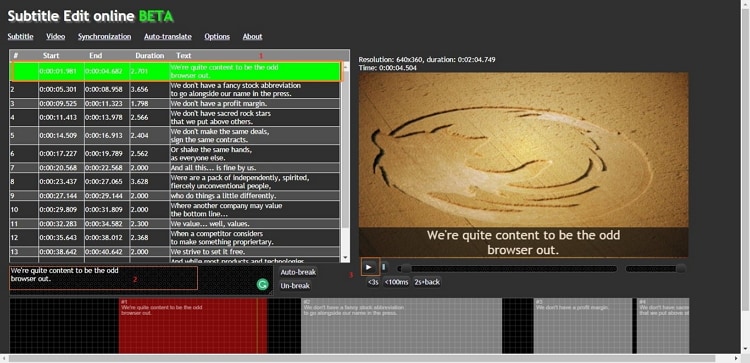
Itu saja, dan prosesnya cukup sederhana. Anda hanya perlu mengikuti instruksi untuk mengedit file srt online.

Info
Coba Uniconverter Gratis - Pembuat Subtitle Terbaik dan Editor untuk Mac/Windows




Kayla Morrison
staff Editor